Haftnotizen sind schon lange in den Eimern der Benutzer. Ursprünglich war dieses wichtige Werkzeug nur in Papierform erhältlich, aber mit dem Aufkommen der Digitalisierung sind Haftnotizen auch in Computern und Mobiltelefonen allgegenwärtig geworden. Haftnotizen können allen Menschen da draußen helfen, unabhängig von ihrer Karriere. Lassen Sie uns zur digitalisierten Version dieses Dienstprogramms übergehen; Wenn Sie von Windows zu einer beliebigen Linux-Distribution wechseln, insbesondere zu Ubuntu, werden Sie möglicherweise feststellen, dass zahlreiche von Windows unterstützte Dienstprogramme fehlen, z. B. integrierte Haftnotizen. Das bedeutet nicht, dass Sie die Funktion nicht nutzen können; Ubuntu unterstützt eine Vielzahl von Haftnotizprogrammen, die Sie über das Ubuntu Software Center erhalten oder direkt aus dem Internet herunterladen können. Dieser Artikel geht auf einige der bekanntesten Sticky-Note-Technologien ein, die Ubuntu unterstützt.
Haftnotizen-Apps für Ubuntu
Haftnotizen-Apps sind in vielerlei Hinsicht praktisch; Sie erlauben es Ihnen, Ideen oder wesentliche Punkte aufzuschreiben und sie für die spätere Verwendung aufzubewahren:Dieser Abschnitt enthält einige der bekanntesten Programme, die Sie möglicherweise unter Ubuntu verwenden.
Anwendung 1:Xpad
Es ist ein einfaches und häufig verwendetes Haftnotizen-Programm in Ubuntu; Sie können es über das Ubuntu Software Center oder über die Befehlszeile erwerben.
Vorteile von Xpad
- Unterstützung für mehrere Fenster
- Passen Sie die Schriftfarbe, den Schriftstil und die Hintergrundfarbe an.
- Speichern Sie den Inhalt sofort.
- Ziehen Sie das Notizenfenster um das PC-Fenster herum, um die Größe zu ändern.
- Stellen Sie ein separates Fenster zur Feinabstimmung von Schriftarten, Hintergrundfarben, Notengrößen usw. bereit.
Nachteile des Xpad
- Nur wenige Notiz-Apps bieten einen Passwortschutz, was Xpad nicht tut.
- Xpad kann die Web-URLs und E-Mails nicht erkennen.
So installieren Sie Xpad auf Ubuntu
Sie können das „Ubuntu Software“-Center verwenden, um das Xpad zu installieren:
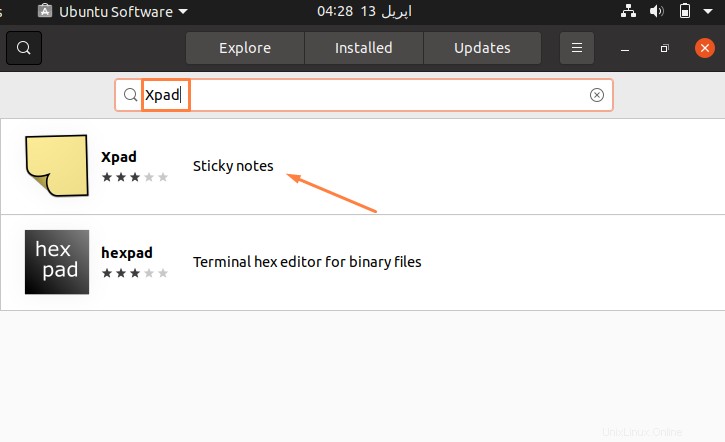
Um die Anwendung zu erhalten, öffnen Sie das Terminal (Strg+Alt+T) und geben Sie den folgenden erwähnten Befehl ein:
$ sudo apt install xpad |

Anwendung 2:KNotes
KNotes ist ein weiteres hervorragendes Programm für Notizenmacher. Obwohl die Benutzeroberfläche recht traditionell ist, enthält sie mehrere Funktionen, die den Schnittstellenfehler von KNotes ausgleichen.
Vorteile von KNotes
- KNotes unterstützt die Rechtschreibprüfung und spricht Textfunktionen aus.
- Haftnotizen können gedruckt und per E-Mail versendet werden.
- Möglichkeit, die Schriftstile und Hintergrundfarben der Notizen anzupassen.
- Für alles, was Sie schreiben möchten, werden Datum und Uhrzeit automatisch hinzugefügt.
- Es hat die Möglichkeit, eine Erinnerung für jede Haftnotiz festzulegen, die Sie haben.
- Die Suchfunktion kann verwendet werden, um Notizen zu finden und sie oben in anderen Fenstern anzuheften.
Nachteile von KNotes
- KNote hat keine Passwortschutzfunktion.
- KNote hat keine Möglichkeit, E-Mail-Adressen oder Hyperlinks zu erkennen.
So installieren Sie KNotes unter Ubuntu
Sie können das „Ubuntu Software“-Center verwenden, um KNotes zu installieren:
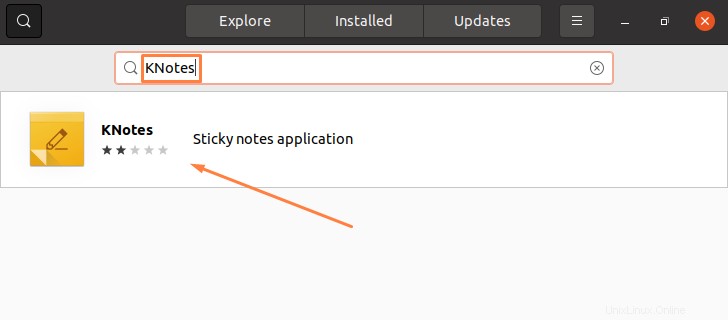
Sie können KNote unter Ubuntu erhalten, indem Sie den folgenden erwähnten Befehl verwenden:
$ sudo apt install knotes |

Anwendung 3:Rhinote
Rhinote ist eine Haftnotiz-Software von Ubuntu; Es ist in Bezug auf Funktionen und Benutzeroberfläche viel einfacher als das oben aufgeführte. Auf dieses Dienstprogramm kann auch über das Ubuntu Software Center zugegriffen werden, und Sie können Rhinote vom Terminal herunterladen.
Die Vorteile von Rhinote
Es hat einige sehr grundlegende Funktionen, wie z. B. die Möglichkeit, die Notizfenster zu verschieben, ihre Größe zu ändern und sie als Textdateien zu speichern.
Nachteile von Rhinote
- Weder das Notizenfenster noch das Schriftfenster haben eine helle Oberfläche.
- Es wird keine Schriftstile mehr geben.
- Sie können nicht sofort speichern; Sie müssen es manuell tun.
So installieren Sie Rhinote auf Ubuntu
Sie können das „Ubuntu Software“-Center verwenden, um KNotes zu installieren:
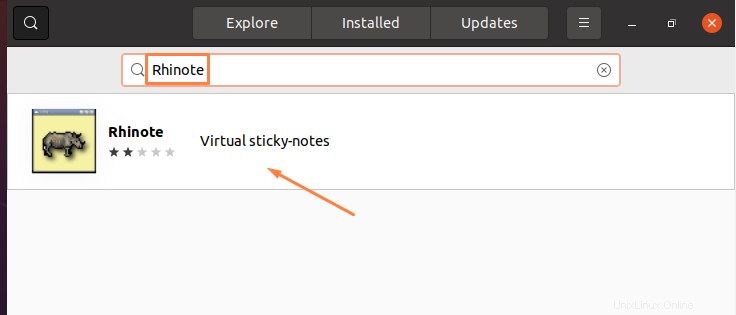
Öffnen Sie alternativ das Terminal (Strg+Alt+T) und geben Sie den folgenden erwähnten Befehl ein:
$ sudo apt install rhinote |

Anwendung 4:Indikator-Haftnotizen
Dies ist ein weiteres Open-Source-Haftnotizprogramm für die Ubuntu-Distribution; Es ist nützlich für grundlegende Aufgaben und hat mehr oder weniger Funktionen als ein xpad.
Vorteile von Indikator-Haftnotizen
- Mehrere Fenster werden unterstützt und jede Notiz kann unter einer eigenen Kategorie gespeichert werden.
- Um unbeabsichtigte Änderungen zu vermeiden, aktivieren Sie den Sperrmodus.
- Schriftarten, Schriftfarbe und Hintergrundfarbe des Notizenbereichs für Kategorien können alle von Benutzern angepasst werden.
Nachteile von Indikator-Haftnotizen
- Es gibt keine Möglichkeit, eine Website-URL oder eine E-Mail-Adresse zu erkennen.
- Auf Notizen kann außerhalb einer Desktop-Umgebung nicht zugegriffen werden.
So installieren Sie Indikator-Stickynotes auf Ubuntu
Sie müssen PPA zuerst zu Ihrem Ubuntu-System hinzufügen und dann installieren. Um PPA hinzuzufügen, führen Sie den folgenden Befehl in Ihrem Ubuntu-Terminal aus:
$ sudo apt-add-repository ppa:umang/indicator-stickynotes |
Nachdem Sie PPA zu Ihrem System hinzugefügt haben, führen Sie den folgenden erwähnten Befehl aus, um Indicator Sticknotes zu installieren:
$ sudo apt update && sudo apt install indicator-stickynotes |
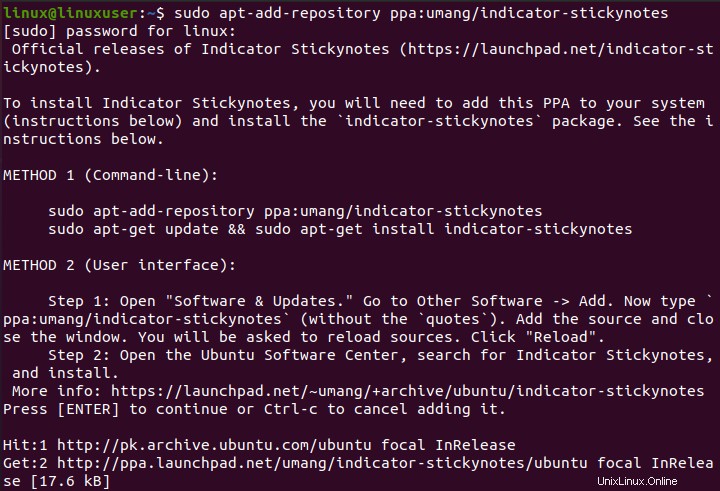
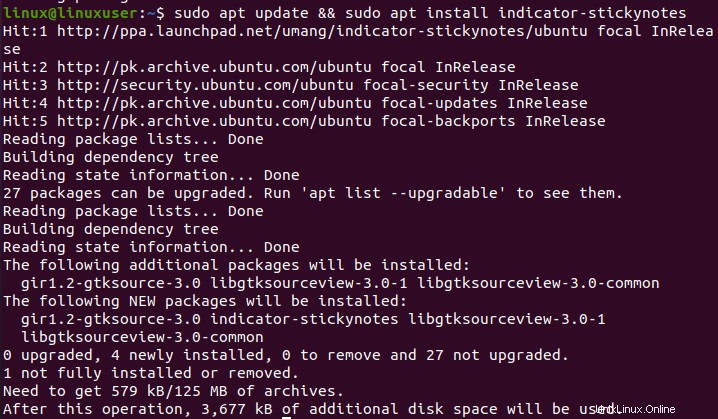
Schlussfolgerung
Haftnotizen sind zu einem nützlichen Werkzeug geworden, um Ereignisse, Aufgaben und Aufgabenlisten im Auge zu behalten. Wir haben in diesem Artikel einige der beliebtesten Haftnotiz-Apps ausgewählt, die Sie unter Ubuntu verwenden können. Obwohl Ubuntu standardmäßig kein solches Tool hat, können Benutzer Apps von Drittanbietern verwenden, um auf die Haftnotizfunktion zuzugreifen.